
ChatGPT es un excelente compañero de IA para todas tus necesidades. Desde la investigación hasta la codificación, ChatGPT puede ofrecerlo.
Si desea agregar un toque personal al chatbot con tecnología de inteligencia artificial, puede cambiar su foto de perfil. De esta manera, podrás ver tu nombre e imagen en las burbujas de chat, mejorando tu experiencia.
Únase a mí mientras le muestro cómo puede cambiar su foto de perfil en ChatGPT.
Crear una cuenta Gravatar
ChatGPT utiliza SSO (inicio de sesión único), que permite a los usuarios iniciar sesión en la plataforma utilizando su dirección de correo electrónico.
Como resultado, ChatGPT puede recuperar la imagen de perfil existente en su dirección de correo electrónico y usarla en su perfil. Sin embargo, no hay ninguna opción para cambiar tu foto de perfil dentro de la plataforma, lo que te deja atascado con lo que tengas durante el registro.
Afortunadamente, puedes usar Gravatar para cambiar tu foto de perfil en ChatGPT. Gravatar es un servicio web popular que te permite crear un perfil y asociar imágenes de avatar con tu dirección de correo electrónico.
Así es como puede crear una cuenta Gravatar:
- Primero, dirígete a Sitio web de Gravatar utilizando cualquier navegador.
- Después de eso, haga clic en Crea tu Gravatar.
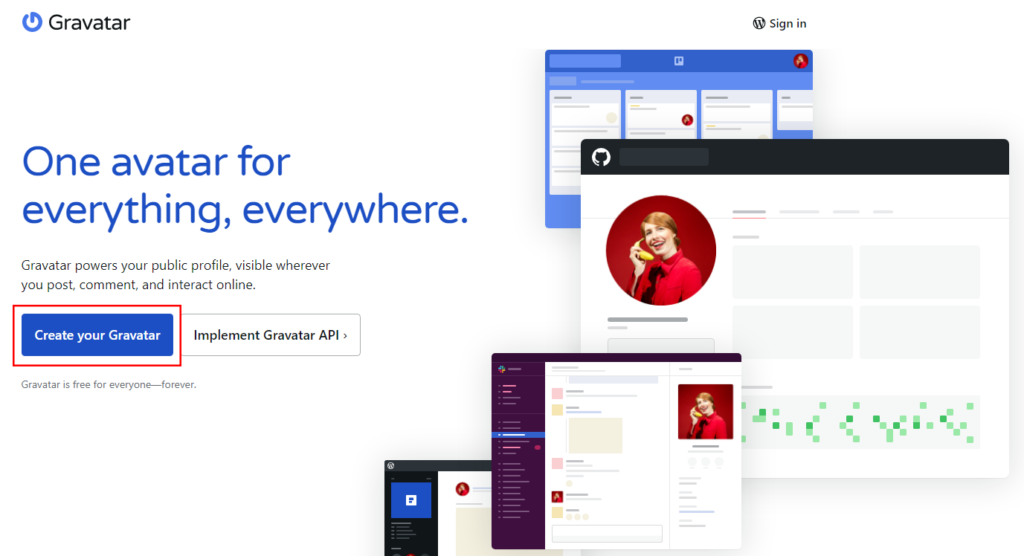
- Ahora, complete el formulario de registro y proporcione su dirección de correo electrónico, nombre de usuario y contraseña. Tenga en cuenta que debe utilizar la misma dirección de correo electrónico que utilizó para ChatGPT.
- Una vez hecho esto, haga clic en Crea una cuenta.
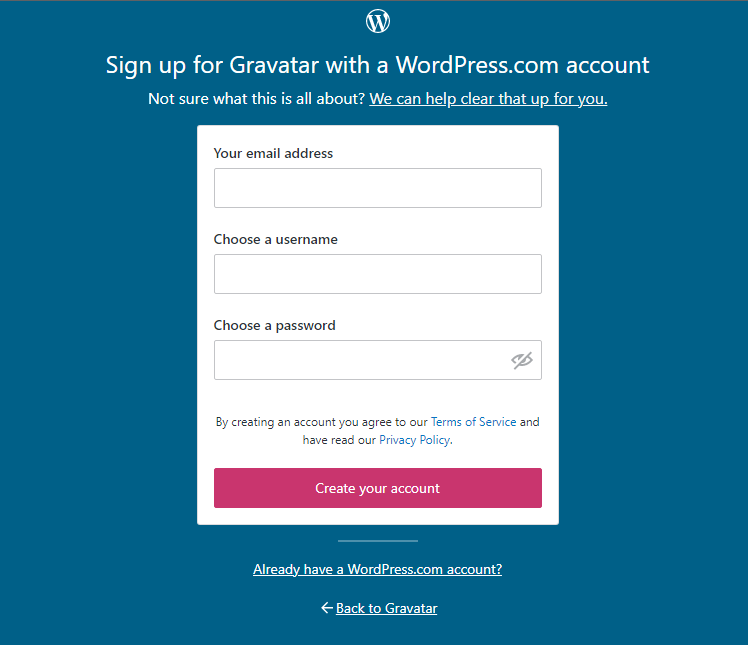
Siga la configuración inicial y otras indicaciones para completar el proceso. Ahora deberías tener una cuenta de Gravatar que puedas usar para cambiar tu foto de perfil de ChatGPT.
Generando un avatar
Después de crear una cuenta, es hora de crear un avatar asociado con su dirección de correo electrónico. Tenga en cuenta que el avatar también aparecerá en otras plataformas en las que haya utilizado su correo electrónico para registrarse.
Esto es lo que debes hacer:
- En la página principal, haga clic en Mis Gravatares en la barra de menú superior.
- A continuación, elija el correo electrónico que desee modificar.
- Busca el Agregar una nueva imagen sección y haga clic en Elija el archivo.
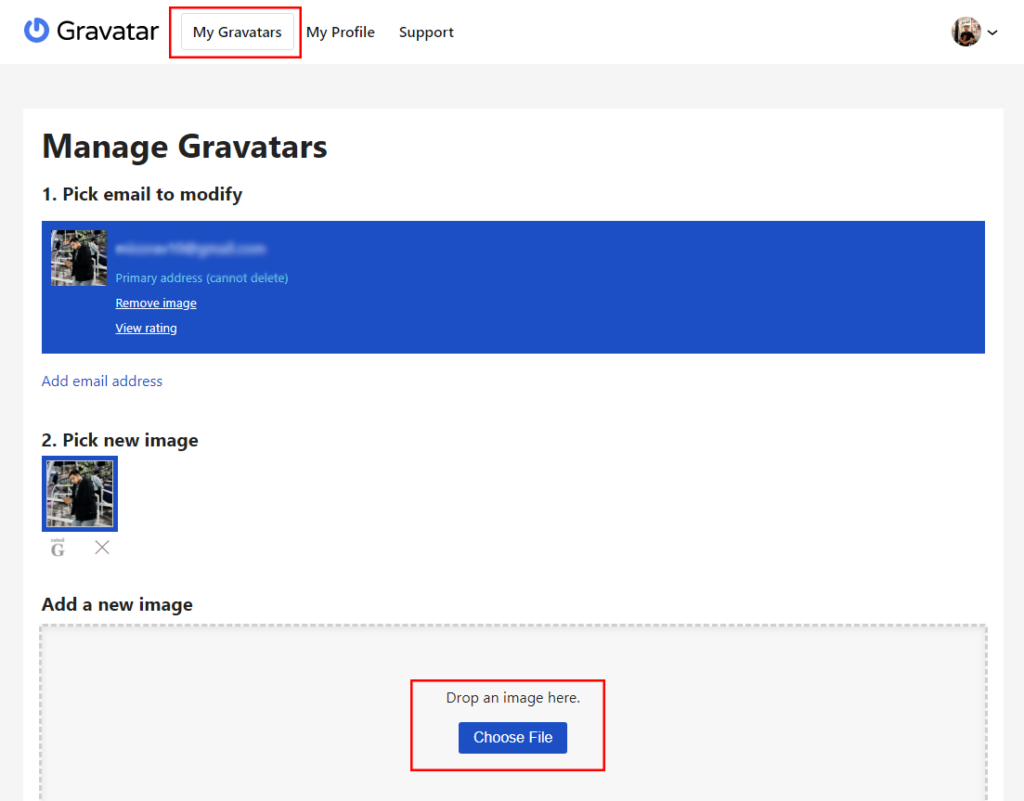
- Elige una imagen que quieras usar.
- Ajusta la imagen y realiza los cambios necesarios en tu avatar.
- Haga clic en Delimitar imagen para finalizar tu avatar.
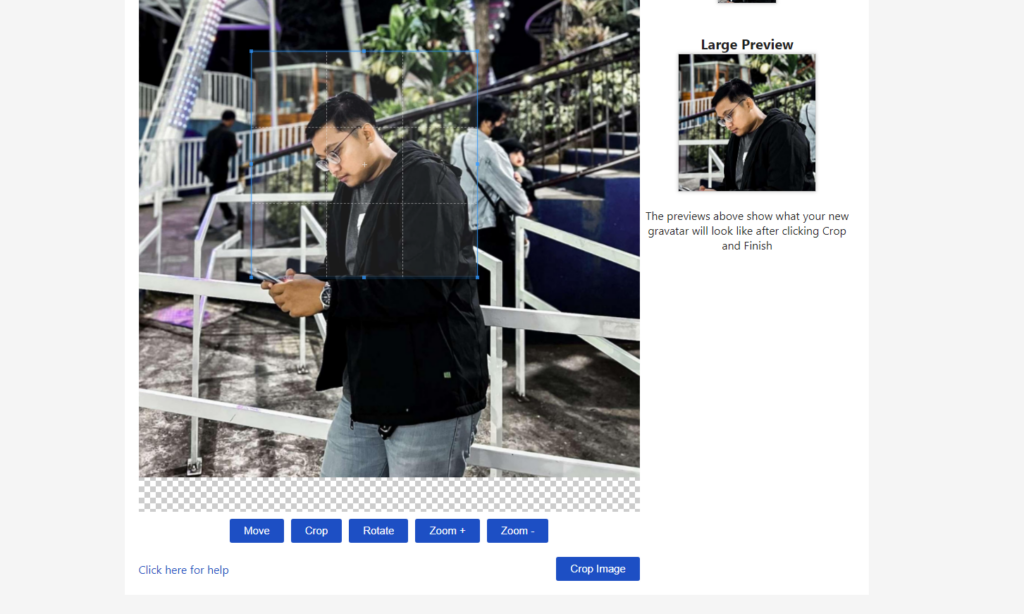
No olvides establecer una calificación para tu avatar. De esta manera, los sitios web sabrán si tu avatar es apropiado para su plataforma.
- GRAMO – su avatar es adecuado para mostrarse en todos los sitios web con cualquier tipo de audiencia.
- PG – tu avatar puede contener individuos vestidos de manera provocativa, violencia leve, malas palabras o gestos groseros.
- Clasificada R – tu avatar puede contener violencia, desnudez, abuso de drogas o malas palabras.
- Clasificado X – tu avatar contiene imágenes sexuales intensas, violencia inquietante y uso extremo de drogas.
Una vez hecho esto, espere unas horas para que los cambios se reflejen en su cuenta ChatGPT.
Cambiar la imagen de perfil en la cuenta OpenAI
Si pasa mucho tiempo en la página de la comunidad de OpenAI, es posible que desee cambiar su imagen de perfil allí también para mejorar el atractivo de su perfil.
Nota
Tenga en cuenta que cambiar la imagen de perfil aquí no cambia la imagen de perfil que aparece en ChatGPT. Entonces, si aún deseas cambiar la imagen de perfil en ChatGPT, sigue los pasos de la sección anterior.
Esto es lo que debes hacer:
- En su navegador, visite Página de la comunidad de OpenAI e inicie sesión en su cuenta.
- Ahora, haz clic en tu Icono de perfil en la esquina superior derecha.
- Clickea en el Preferencias pestaña y haga clic en Preferencias de nuevo.
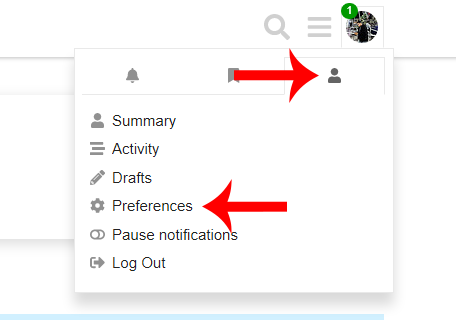
- Bajo Foto de perfilhaga clic en el Editar icono.
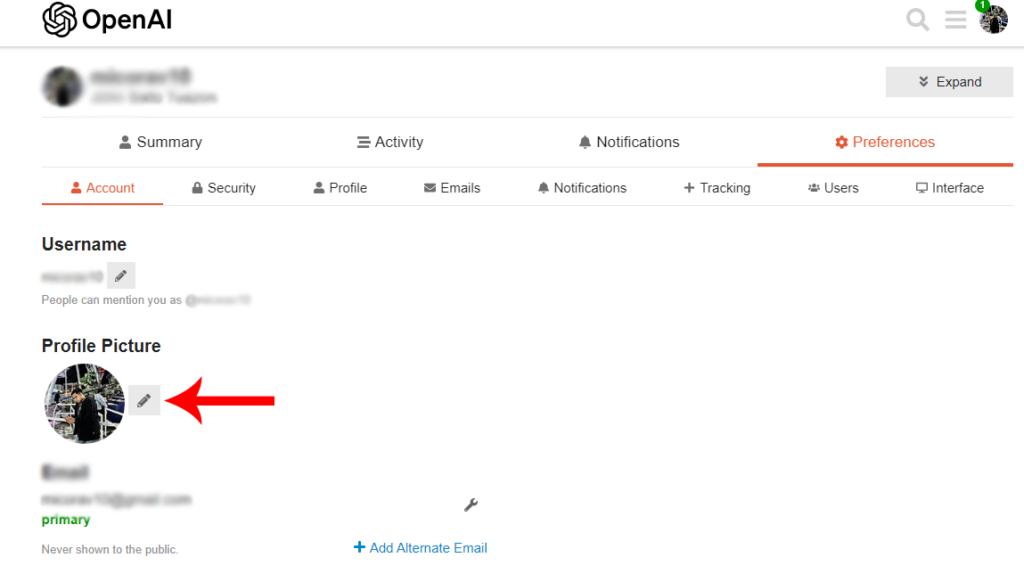
- Desde allí, puede optar por cargar una imagen o utilizar el gravatar has creado.
Una vez hecho esto, presione Guardar cambios y espere a que los cambios surtan efecto.
Preguntas frecuentes (FAQ)
¿Cómo cambiar mi foto de perfil en ChatGPT?
Al momento de escribir este artículo, no existe ninguna opción para cambiar su foto de perfil en ChatGPT. Afortunadamente, puedes usar Gravatar para crear un avatar que puedas asociar con tu dirección de correo electrónico. De esta manera, ChatGPT puede tomar ese avatar y usarlo en tus conversaciones.
Regístrese para obtener una cuenta Gravatar (use el mismo correo electrónico que su cuenta ChatGPT), cargue una foto que desee usar y espere a que los cambios surtan efecto en su cuenta ChatGPT.
Mi Gravatar no funciona. ¿Qué tengo que hacer?
Si acaba de crear su cuenta Gravatar, pueden pasar hasta 24 horas antes de que su nuevo avatar aparezca en ChatGPT. Sin embargo, también es posible que haya utilizado una dirección de correo electrónico diferente. Asegúrese de que la dirección de correo electrónico de su cuenta Gravatar sea la misma que la de su cuenta ChatGPT.
¿Por qué ChatGPT tiene automáticamente mi foto de perfil?
Si ha utilizado la función SSO (inicio de sesión único) durante la creación de la cuenta, ChatGPT utilizará automáticamente la imagen de perfil que tiene en su dirección de correo electrónico. También detectará automáticamente si tiene una cuenta Gravatar configurada y usará el avatar que ha creado.
Con esto concluye nuestra guía sobre cómo cambiar su foto de perfil para mostrarla en su perfil ChatGPT. Si tiene preguntas, no dude en dejar un comentario a continuación y haremos todo lo posible para responder.


